- 产品简介
- 购买指南
- 操作指南
- API 文档
- History
- Introduction
- API Category
- Making API Requests
- Organization Settings APIs
- Department and Member Management APIs
- ListOrganizationIdentity
- Unified Member Login APIs
- Organization Service Management APIs
- Identity Center Management APIs
- Identity Center User Management APIs
- Identity Center User Group Management APIs
- Identity Center Management SCIM Synchronization APIs
- Identity Center Single Sign-On Management APIs
- Identity Center Permission Configuration Management APIs
- ListRoleConfigurationProvisionings
- CreateRoleConfiguration
- ListRoleConfigurations
- ListPermissionPoliciesInRoleConfiguration
- GetRoleConfiguration
- RemovePermissionPolicyFromRoleConfiguration
- UpdateCustomPolicyForRoleConfiguration
- UpdateRoleConfiguration
- AddPermissionPolicyToRoleConfiguration
- DeleteRoleConfiguration
- Identity Center Multi-Account Authorization Management APIs
- Identity Center Sub-User Synchronization Management APIs
- Data Types
- Error Codes
- TCO API 2018-12-25
- History
- Introduction
- API Category
- Making API Requests
- Read APIs
- Write APIs
- UpdateOrganizationNode
- UpdateOrganizationMember
- SendOrganizationInvitation
- QuitOrganization
- MoveOrganizationMembersToNode
- DenyOrganizationInvitation
- DeleteOrganizationNodes
- DeleteOrganizationMemberFromNode
- DeleteOrganization
- CreateOrganization
- CancelOrganizationInvitation
- AddOrganizationNode
- AcceptOrganizationInvitation
- DeleteOrganizationMembers
- Data Types
- Error Codes
- 常见问题
- 词汇表
- 产品简介
- 购买指南
- 操作指南
- API 文档
- History
- Introduction
- API Category
- Making API Requests
- Organization Settings APIs
- Department and Member Management APIs
- ListOrganizationIdentity
- Unified Member Login APIs
- Organization Service Management APIs
- Identity Center Management APIs
- Identity Center User Management APIs
- Identity Center User Group Management APIs
- Identity Center Management SCIM Synchronization APIs
- Identity Center Single Sign-On Management APIs
- Identity Center Permission Configuration Management APIs
- ListRoleConfigurationProvisionings
- CreateRoleConfiguration
- ListRoleConfigurations
- ListPermissionPoliciesInRoleConfiguration
- GetRoleConfiguration
- RemovePermissionPolicyFromRoleConfiguration
- UpdateCustomPolicyForRoleConfiguration
- UpdateRoleConfiguration
- AddPermissionPolicyToRoleConfiguration
- DeleteRoleConfiguration
- Identity Center Multi-Account Authorization Management APIs
- Identity Center Sub-User Synchronization Management APIs
- Data Types
- Error Codes
- TCO API 2018-12-25
- History
- Introduction
- API Category
- Making API Requests
- Read APIs
- Write APIs
- UpdateOrganizationNode
- UpdateOrganizationMember
- SendOrganizationInvitation
- QuitOrganization
- MoveOrganizationMembersToNode
- DenyOrganizationInvitation
- DeleteOrganizationNodes
- DeleteOrganizationMemberFromNode
- DeleteOrganization
- CreateOrganization
- CancelOrganizationInvitation
- AddOrganizationNode
- AcceptOrganizationInvitation
- DeleteOrganizationMembers
- Data Types
- Error Codes
- 常见问题
- 词汇表
本文为您介绍通过 SCIM 协议,将 Azure AD(Azure Active Directory,即 Microsoft Entra ID)中的用户或用户组同步到腾讯云身份中心。
背景信息
在身份中心配置
步骤一:开启 SCIM 同步
1. 登录集团账号管理 > 身份中心。
2. 在左侧导航栏,单击用户管理 > 设置。
3. 在 SCIM 用户同步配置区域,单击



4. 启用后,在 SCIM 用户同步配置区域,查看或复制 SCIM 服务端地址,在外部 IdP 中配置 SCIM 同步时会使用该地址。
中国站:https://scim.tencentcloudsso.com/scim/v2
国际站:https://scim.tencentcloudssointl.com/scim/v2


步骤二:创建 SCIM 密钥
1. 在 SCIM 用户同步配置区域,单击生成新的 SCIM 密钥。


2. 在创建 CredentialSecret 对话框中,您可以通过下载 CSV 文件或复制来保存 SCIM 密钥。保存好密钥后,单击确定。
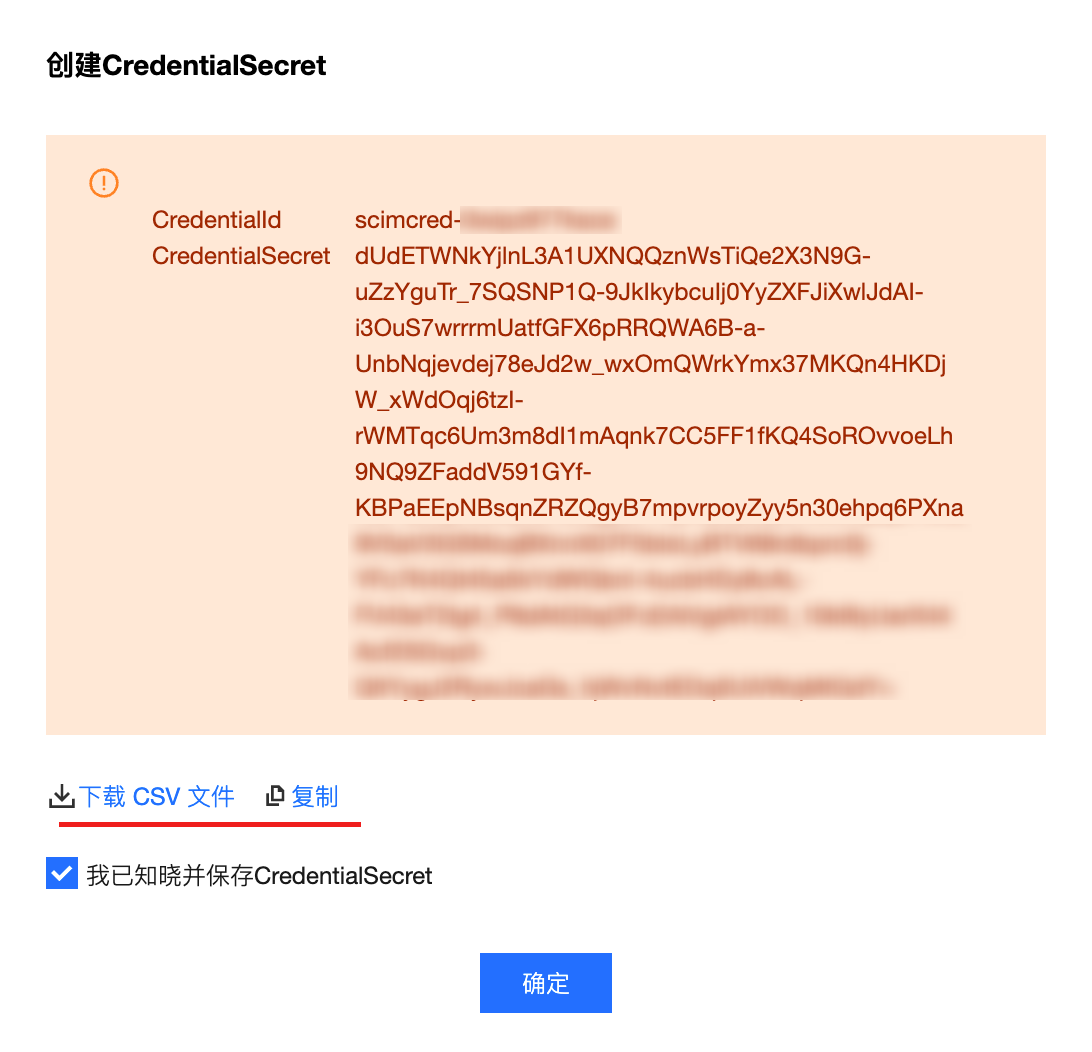
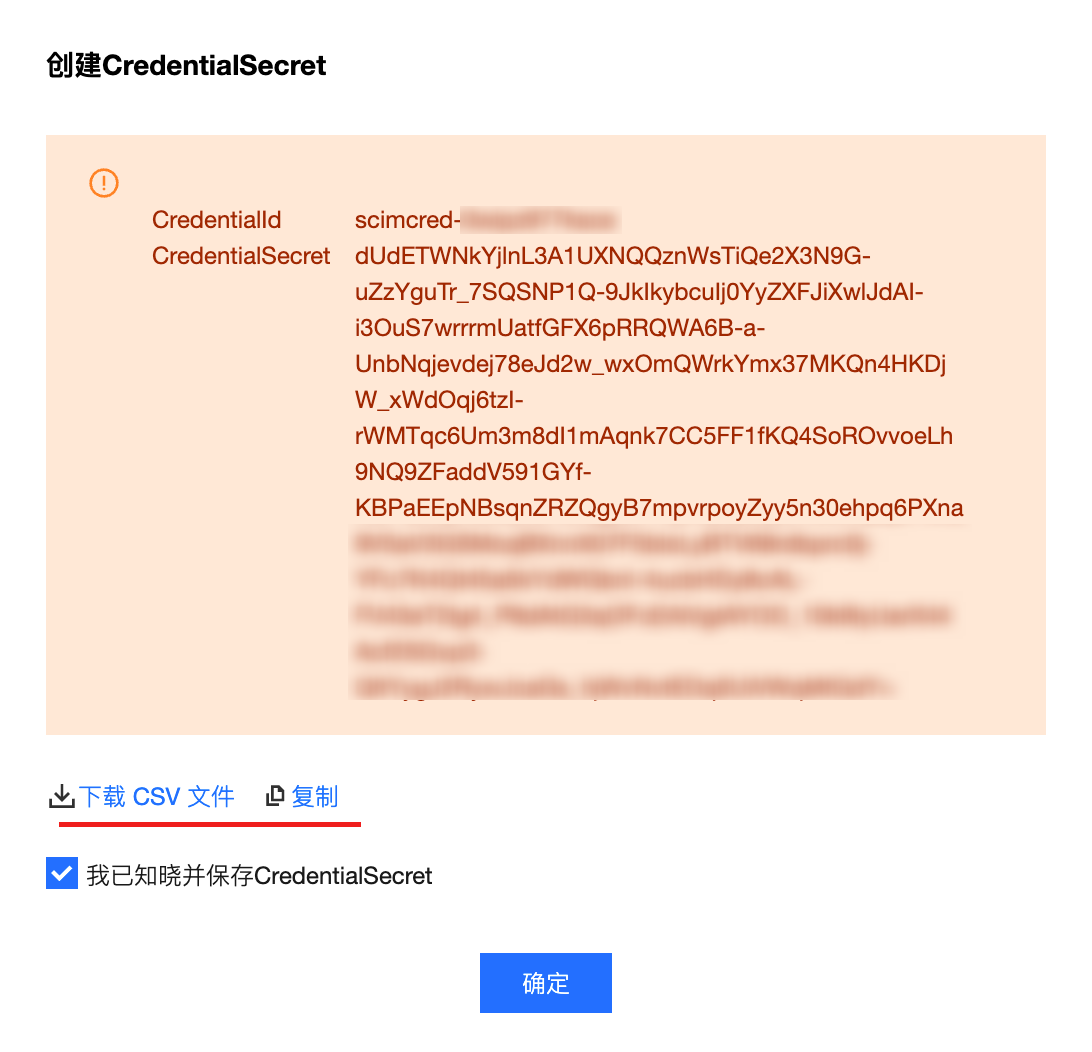
在 Azure 配置
步骤一:在 Azure AD 中创建应用程序
1. 管理员登录 Azure 门户,单击左上角菜单图标。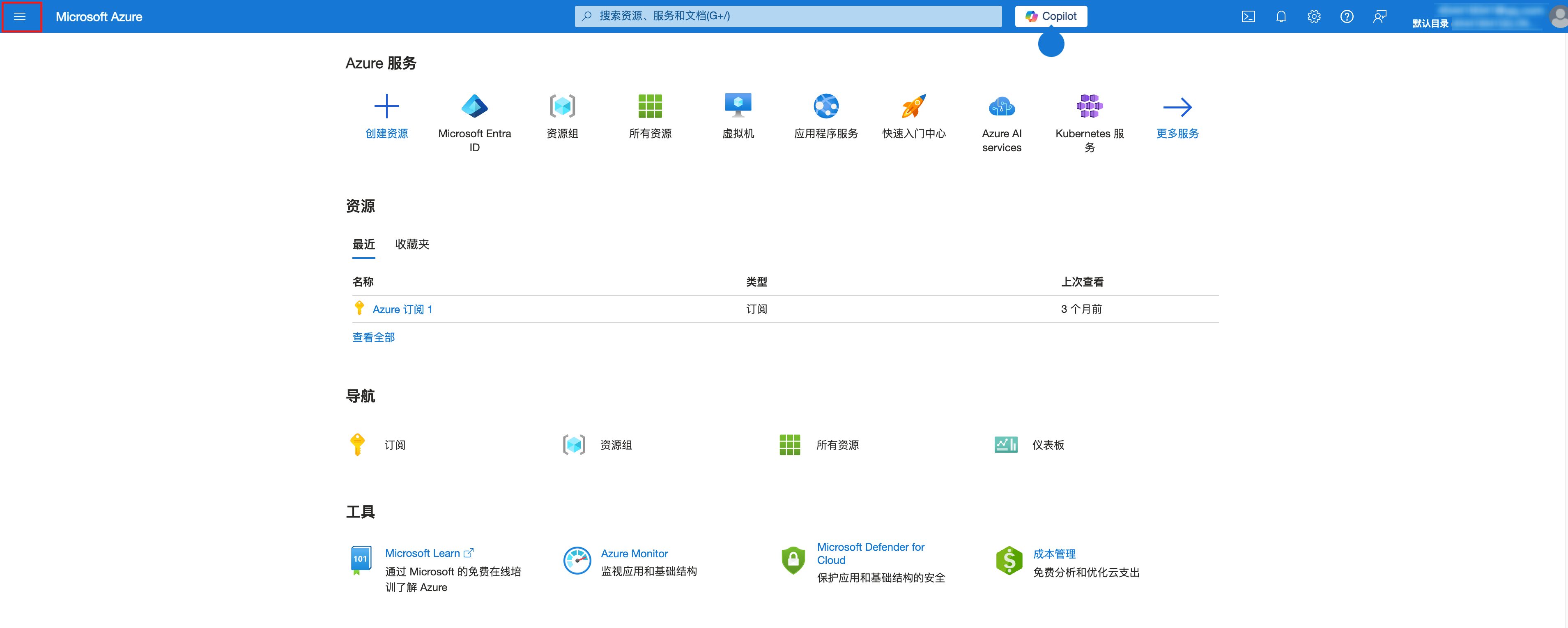
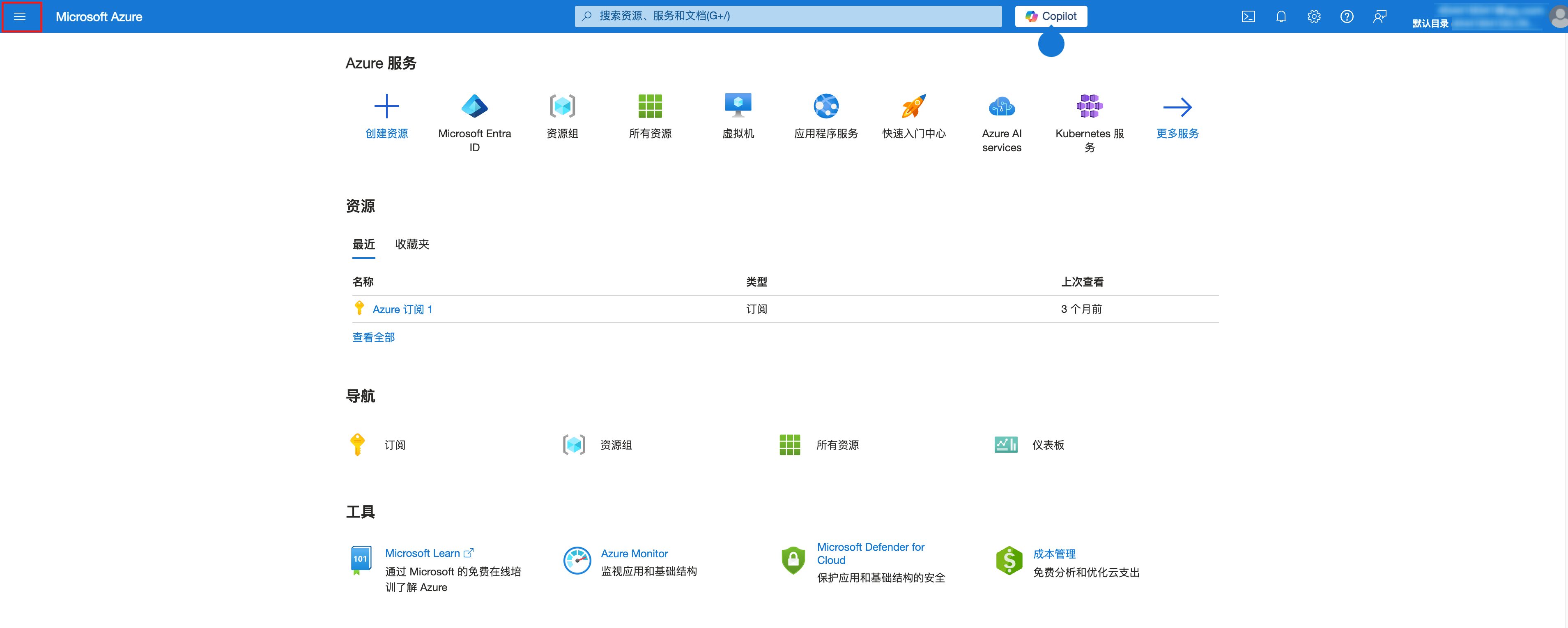
2. 在左侧导航栏,选择 Microsoft Entra ID。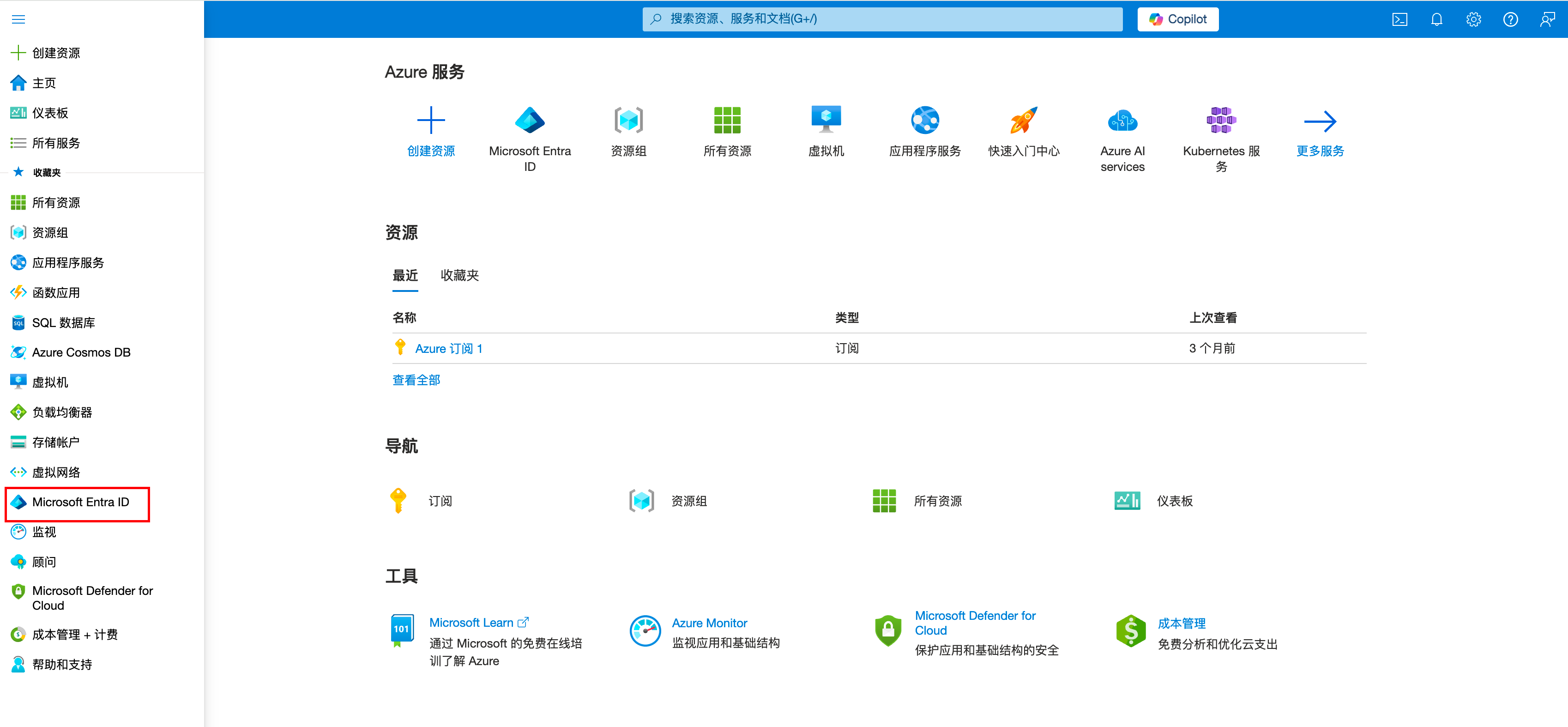
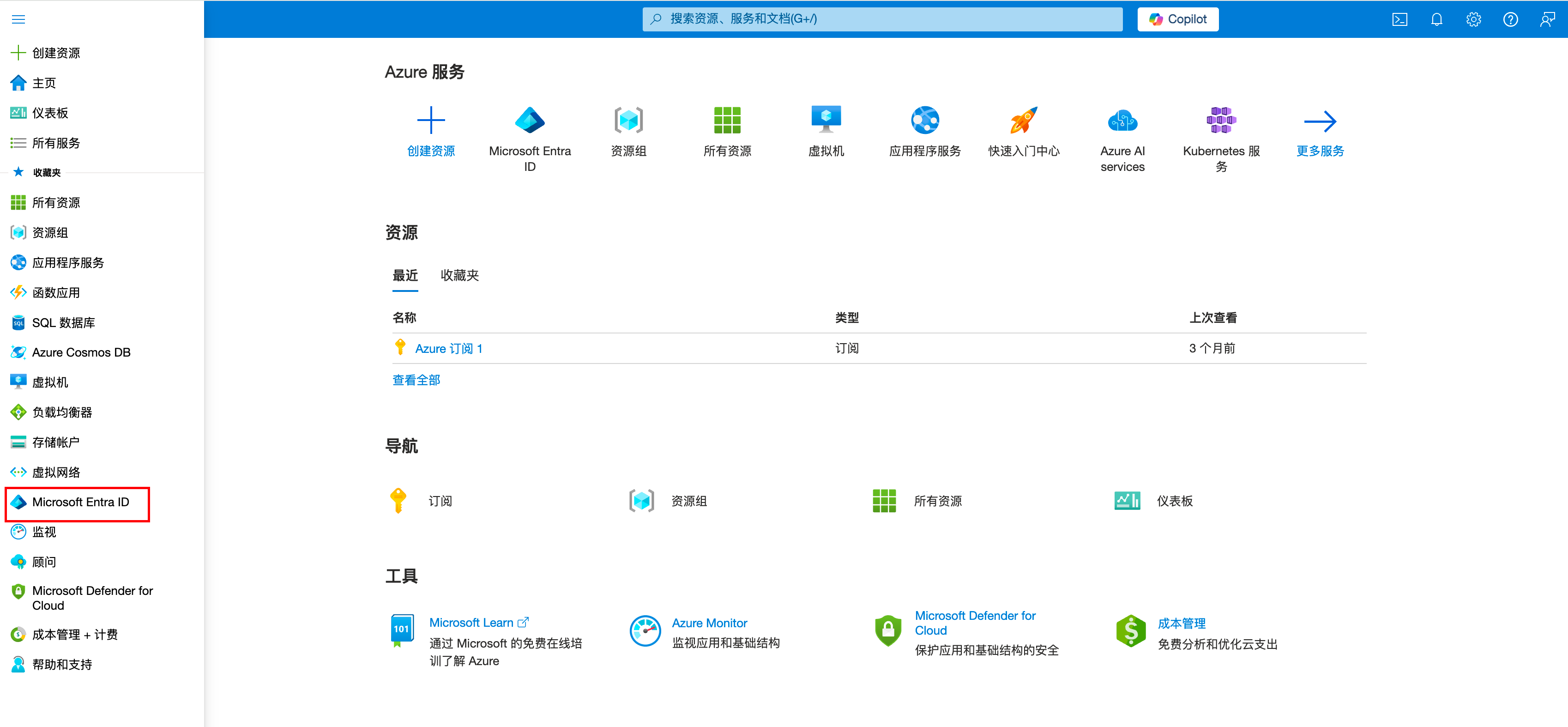
3. 在左侧导航栏,选择管理 > 企业应用程序后,进入所有应用程序。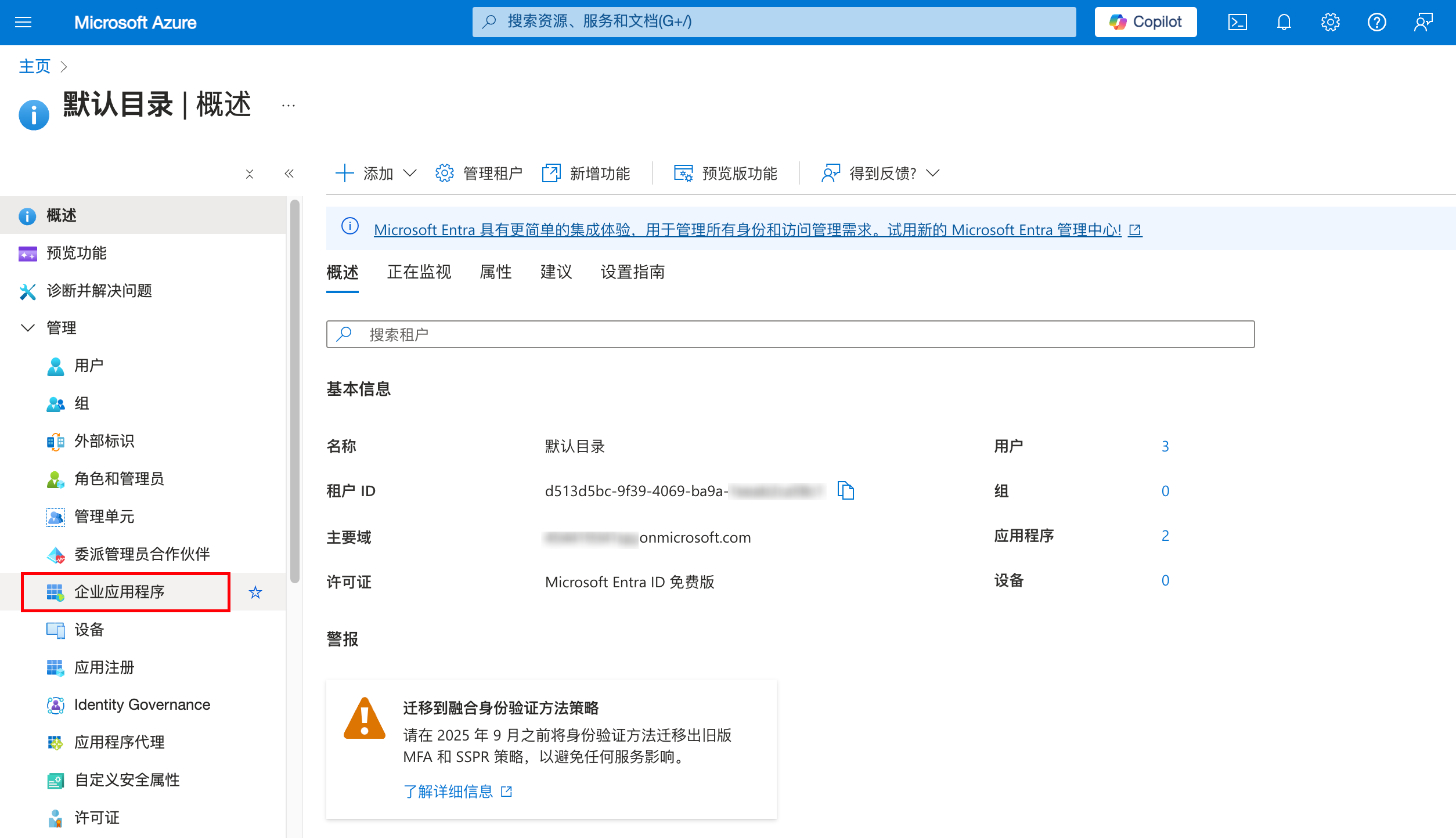
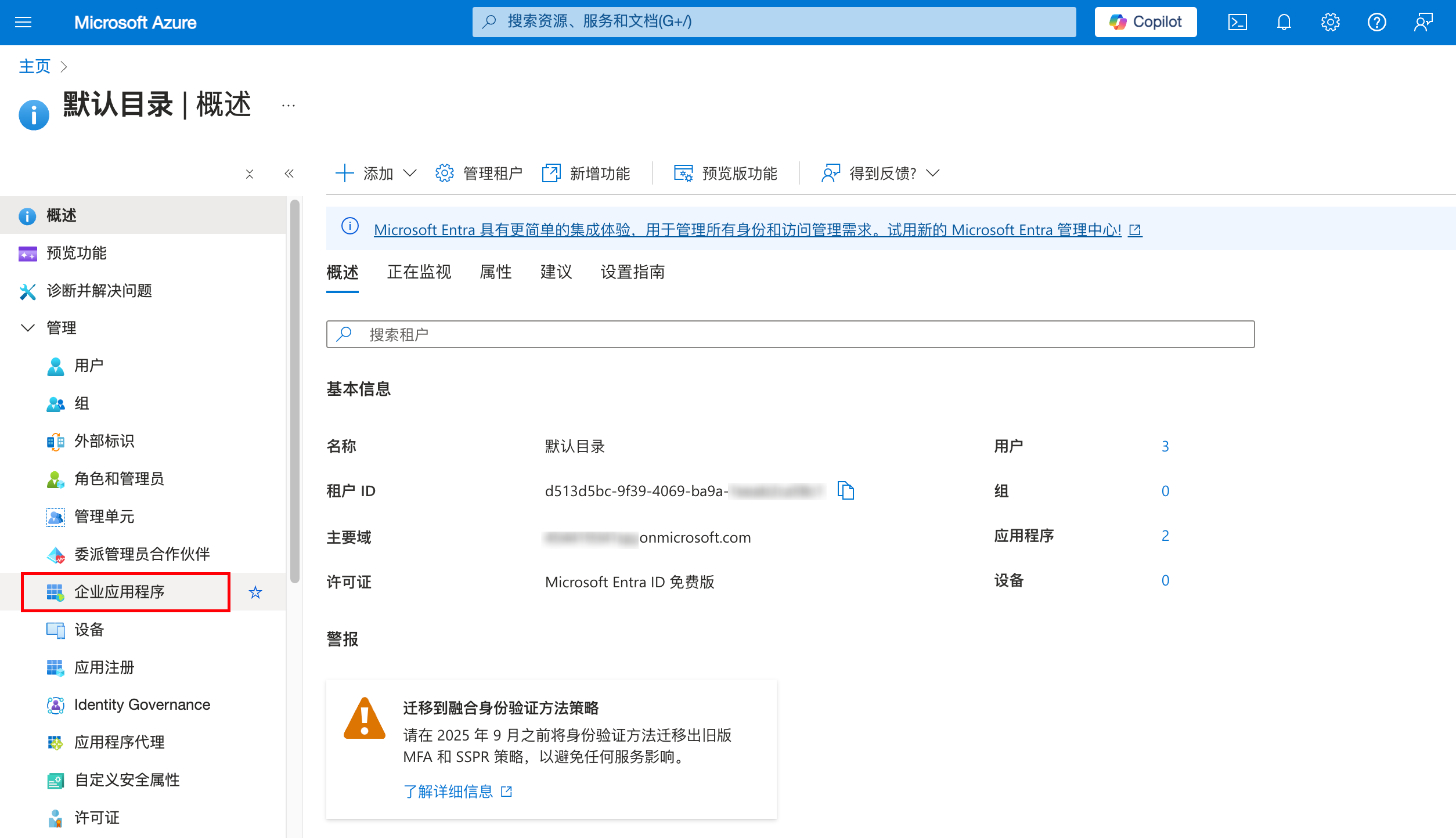
4. 单击新建应用程序。
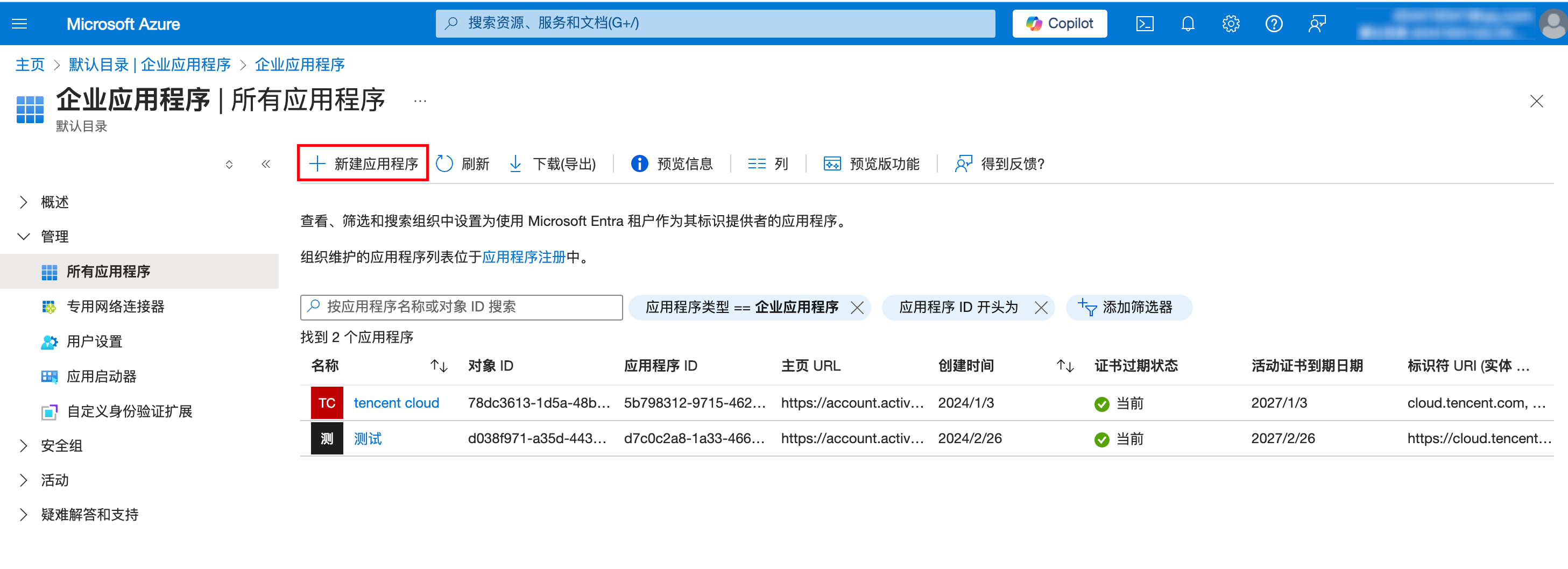
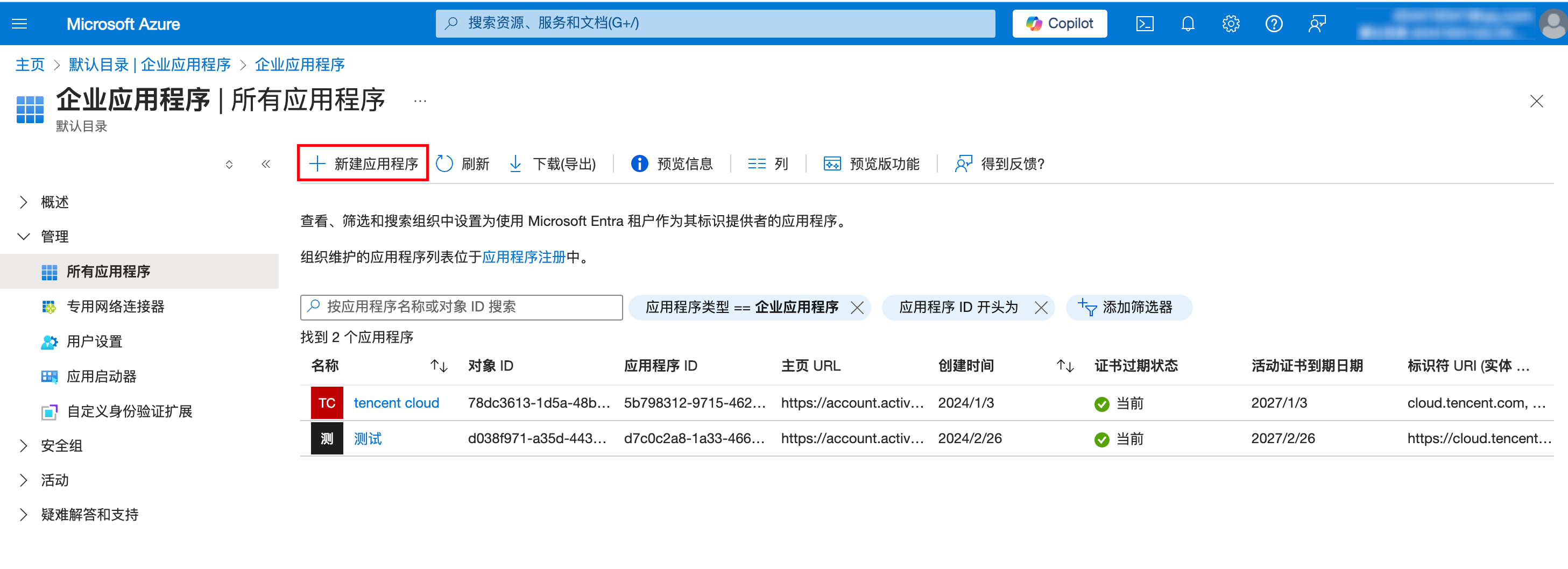
5. 在浏览 Microsoft Entra 库页面,单击创建你自己的应用程序,在右侧窗口中,输入应用名称(例如:SCIM intl),并选择集成未在库中找到的任何其他应用程序(非库),然后单击创建。
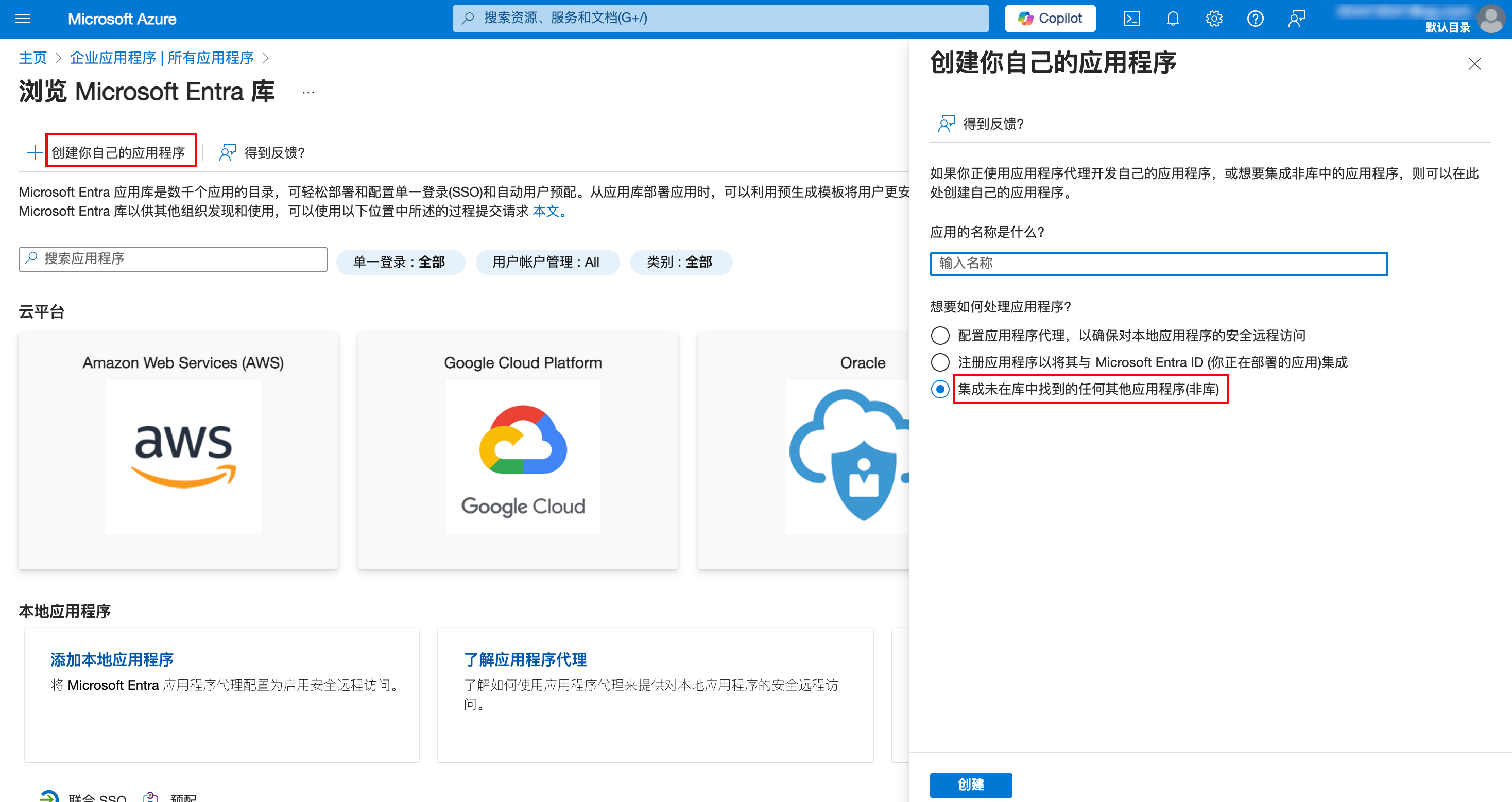
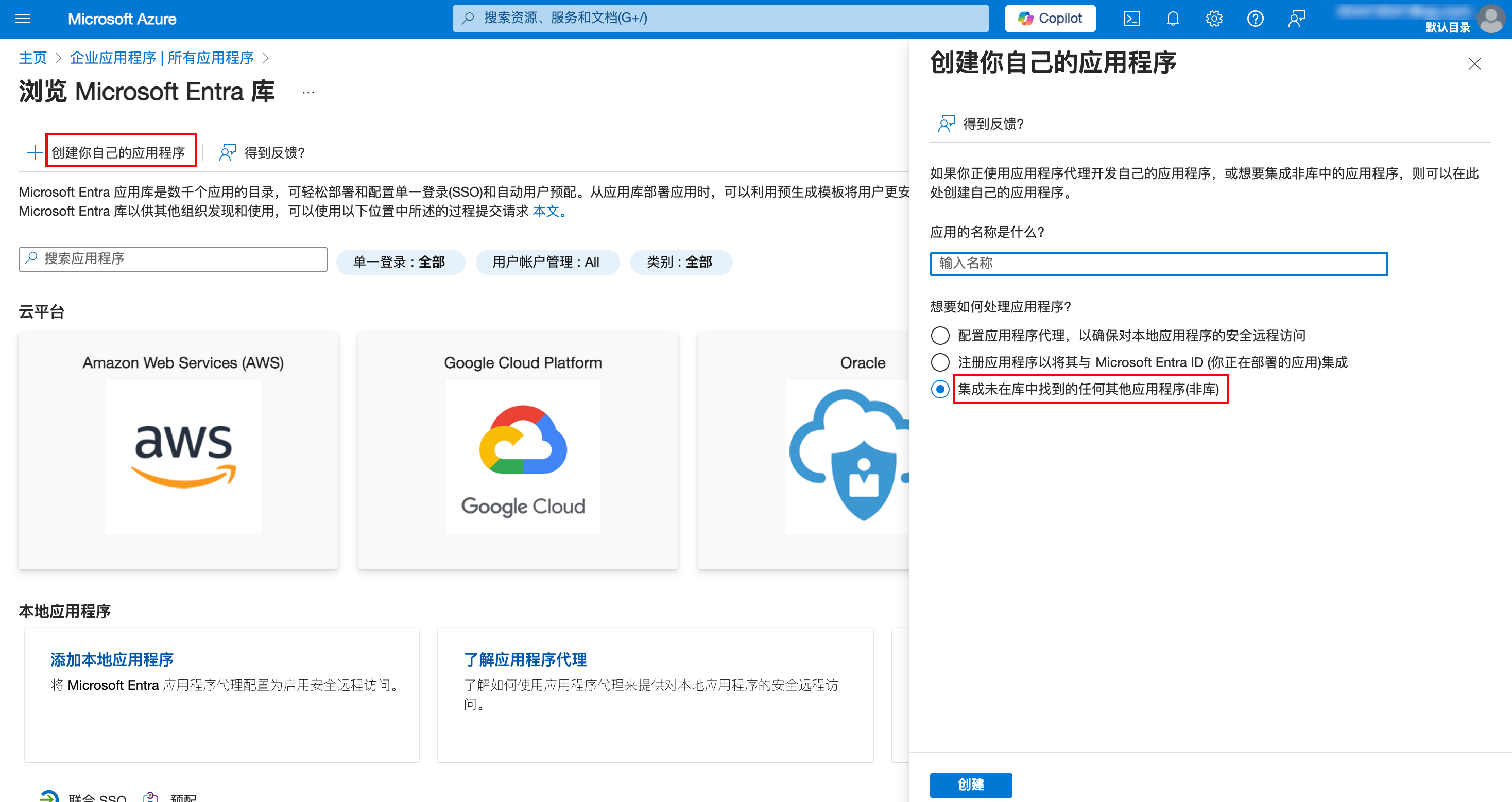
步骤二:在 Azure AD 中分配用户或组
1. 创建应用程序后,在 Getting Started 中,单击分配用户和组。

2. 在管理 > 用户和组页面,单击添加用户/组。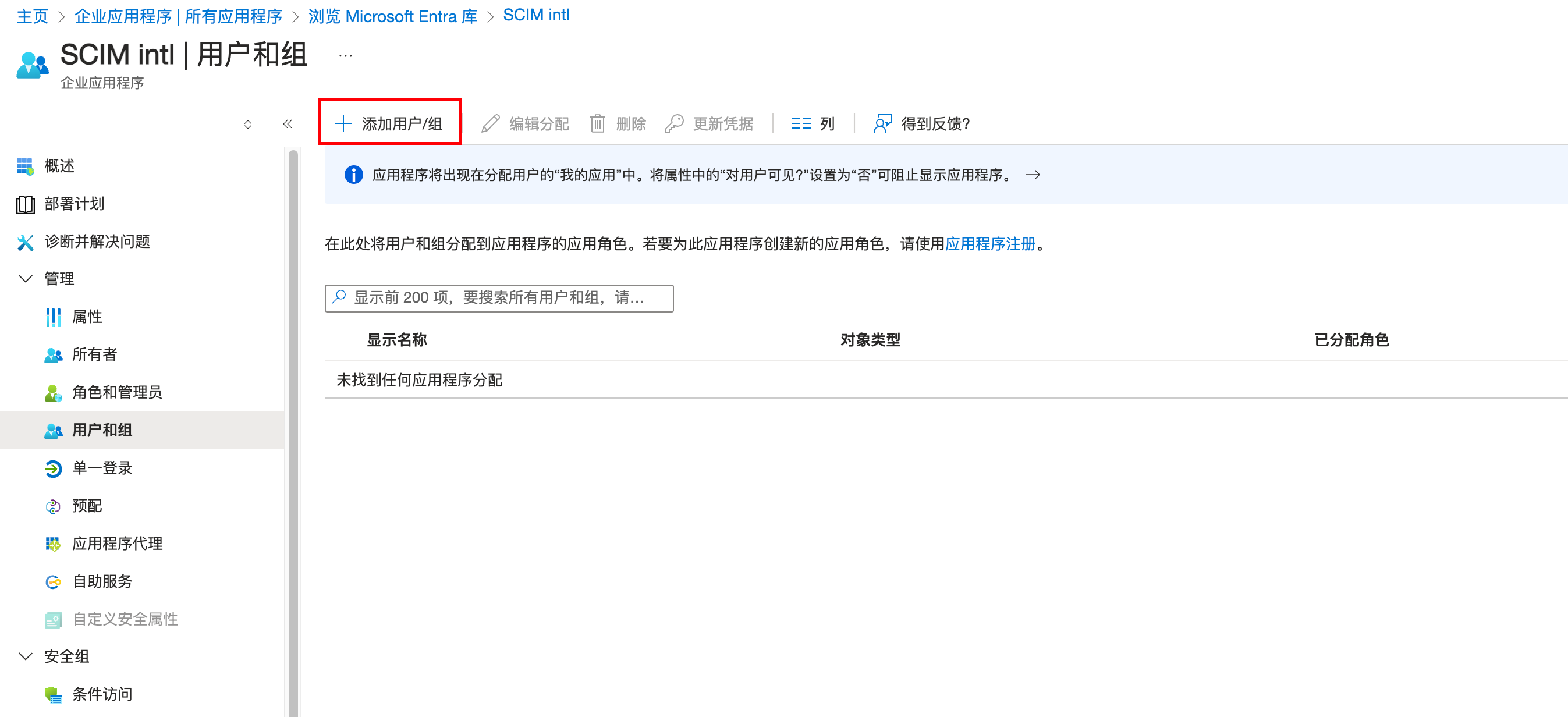
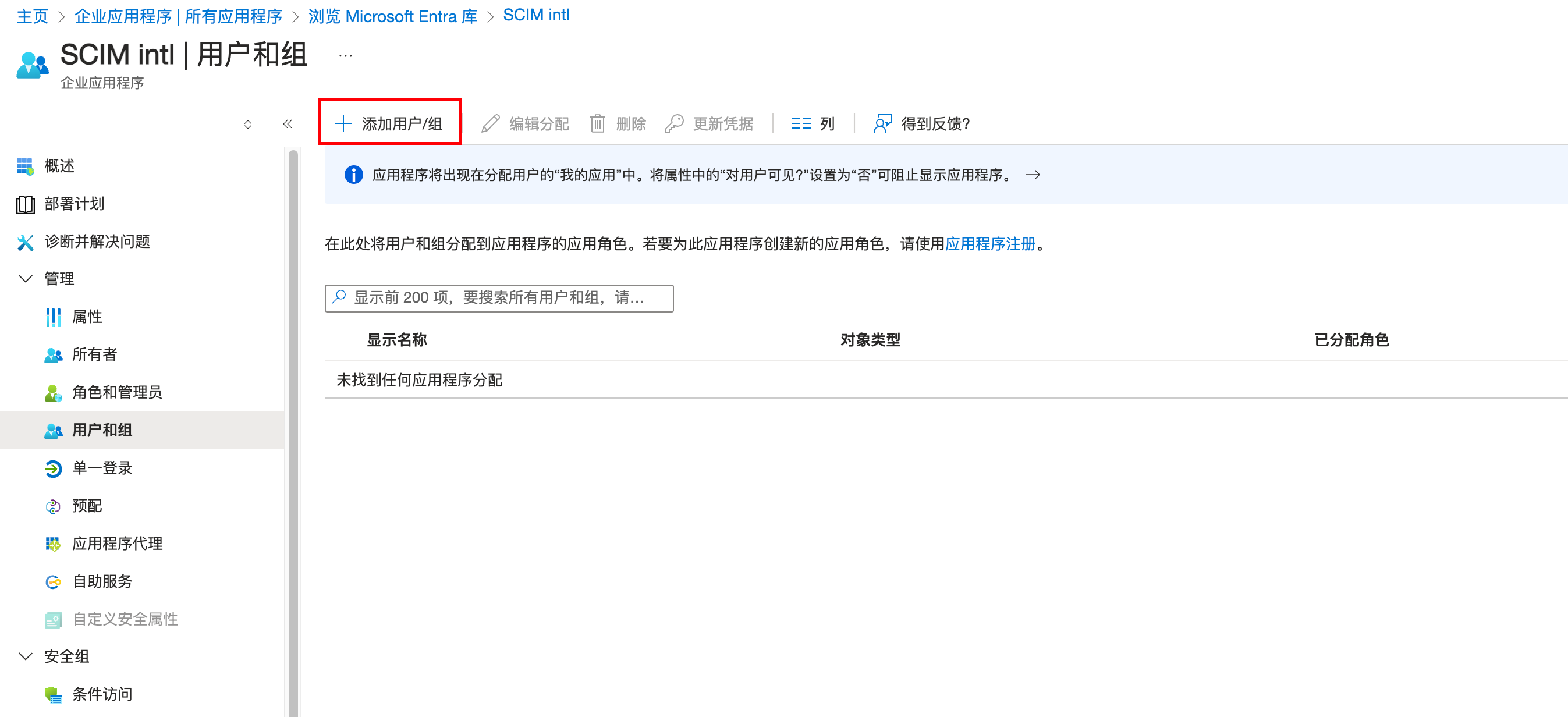
3. 在添加分配页面,选择用户或用户组,单击选择。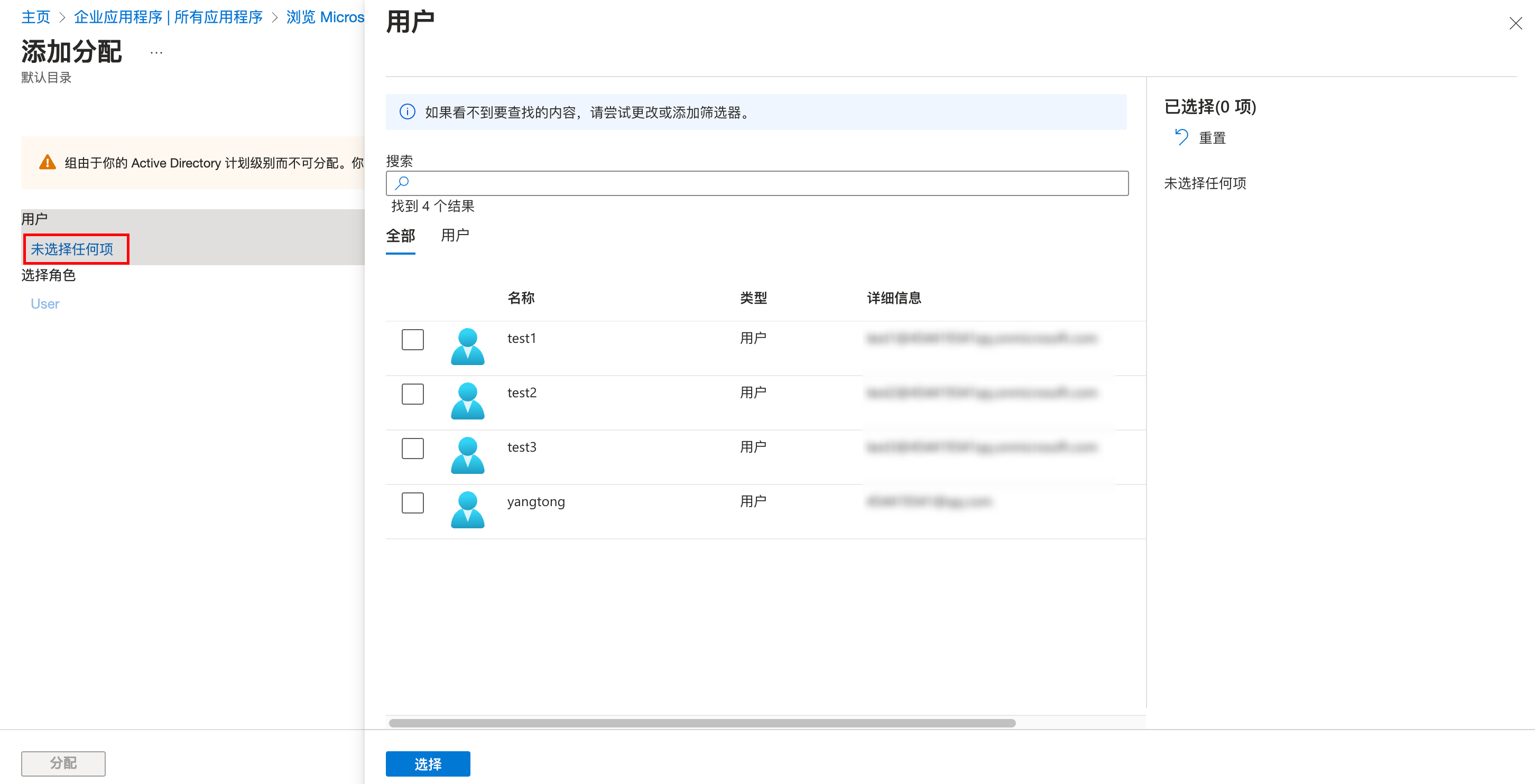
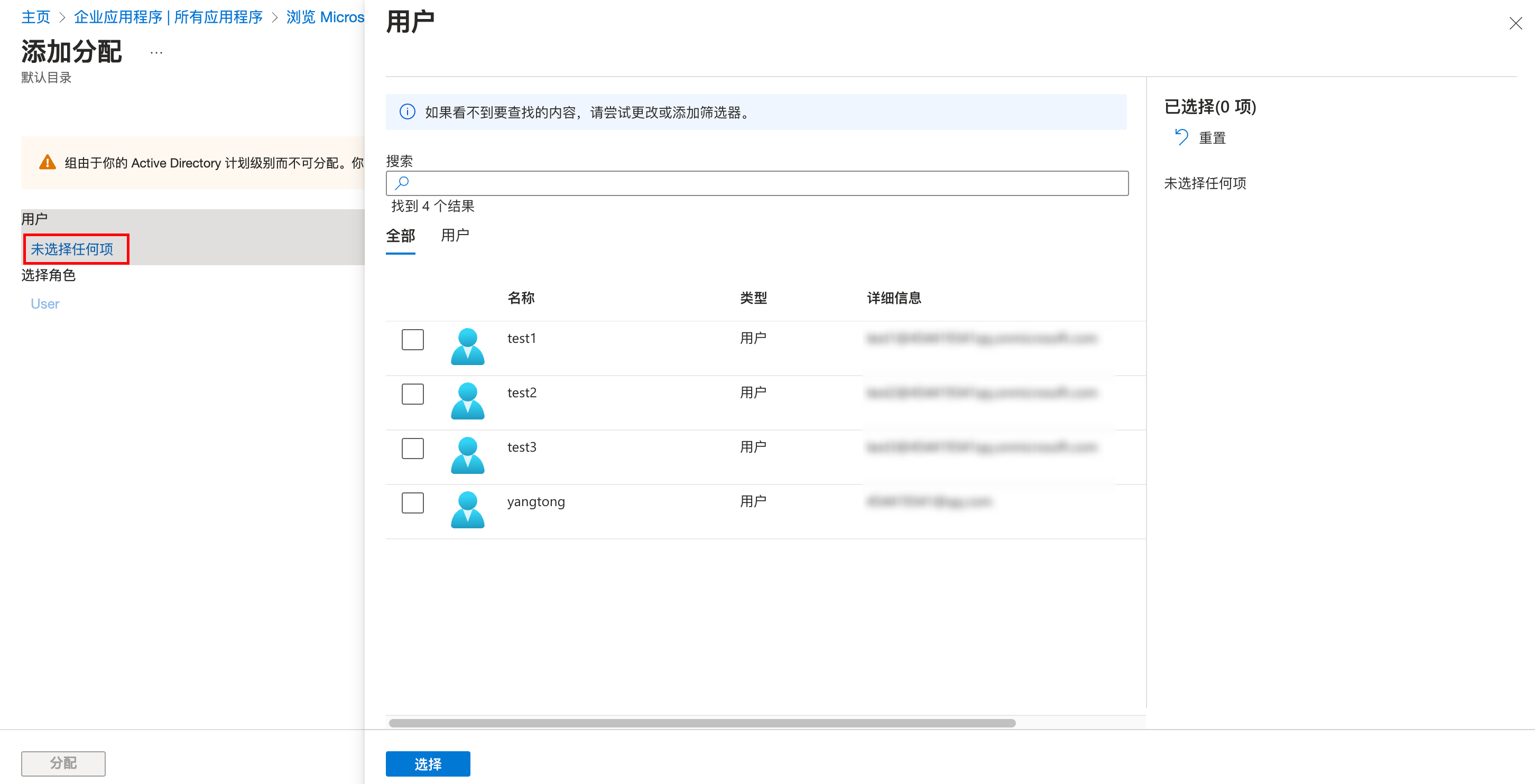
4. 单击分配,分配成功的用户/组在列表中展示。
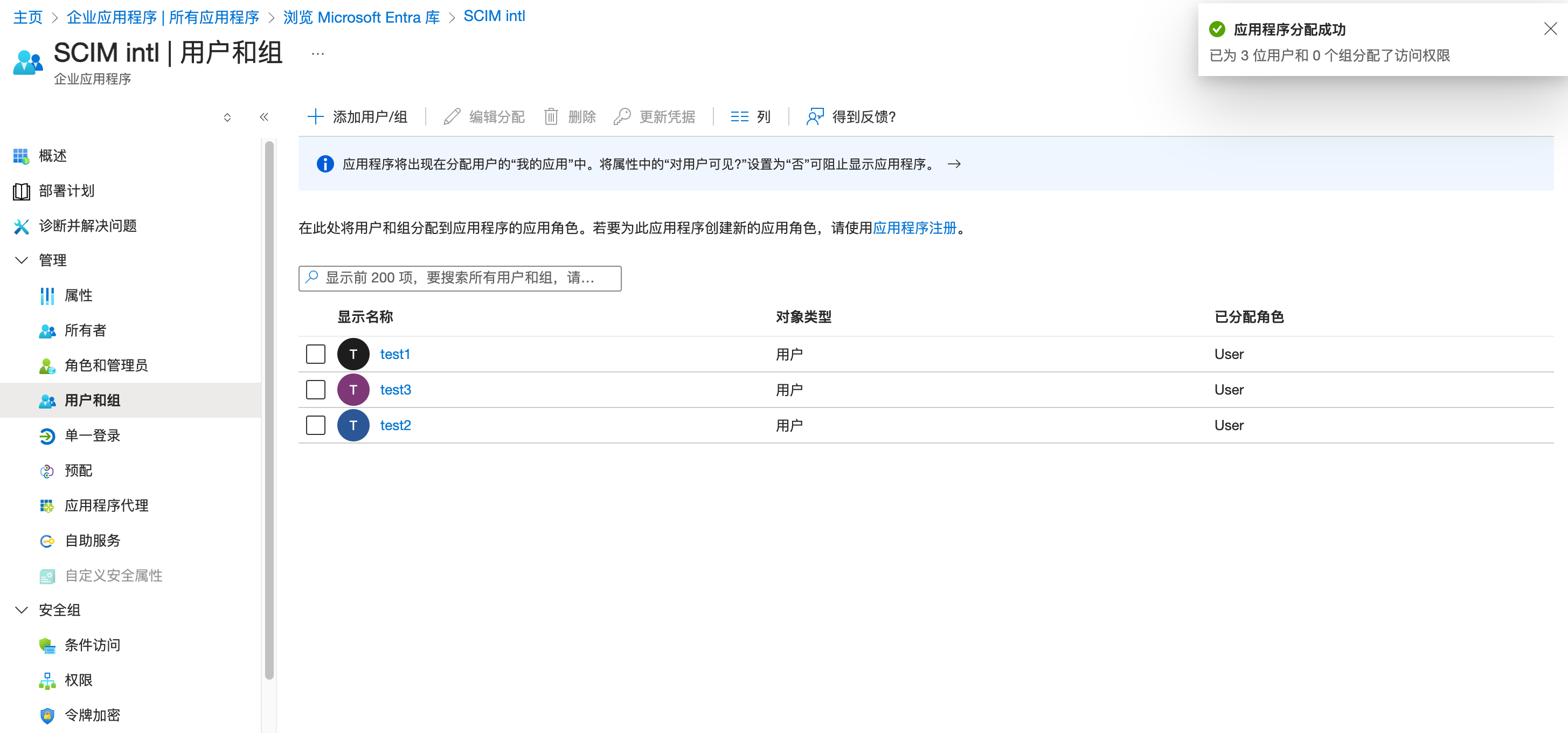
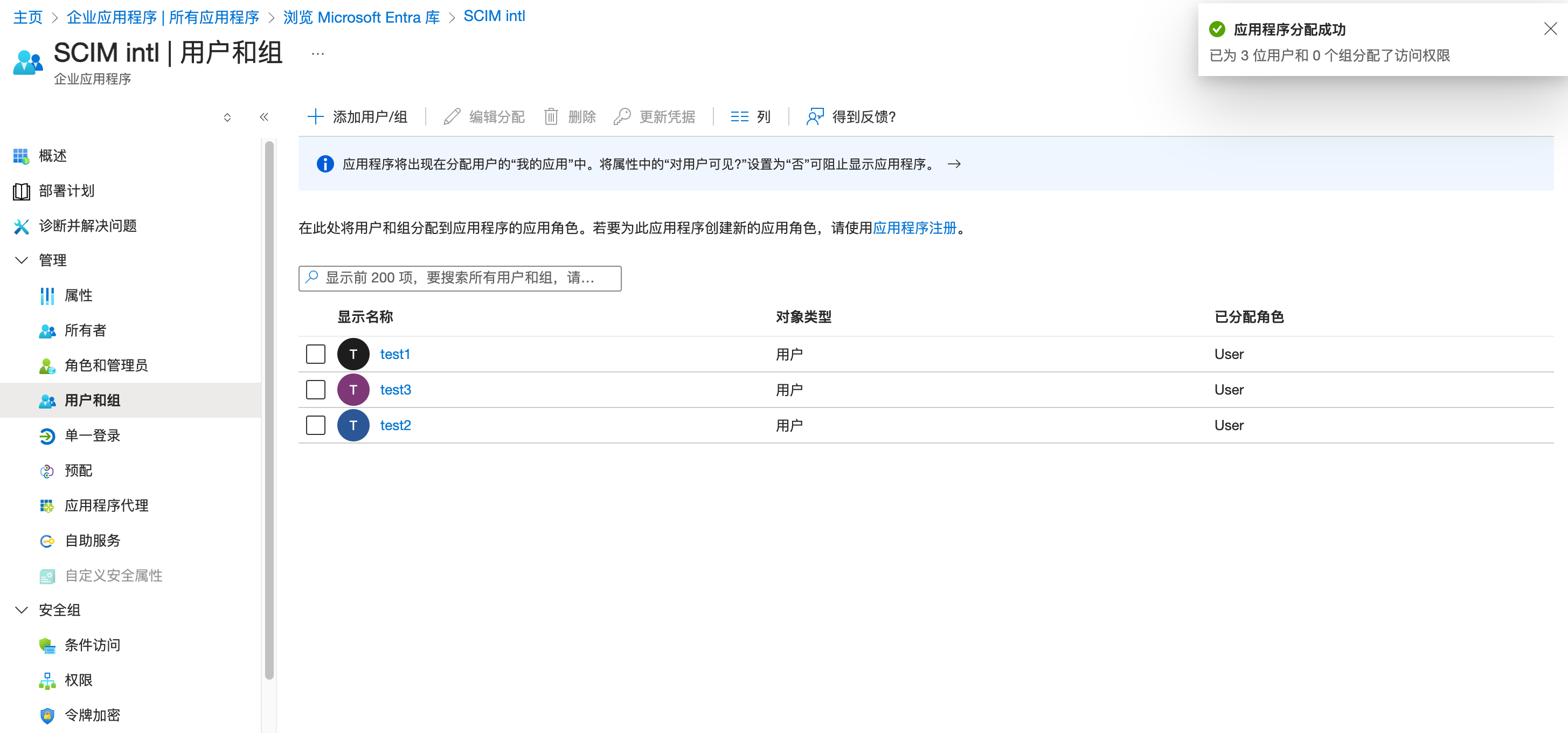
步骤三:在 Azure AD 中配置 SCIM 同步
1. 在应用程序 SCIM intl 页面,单击左侧导航栏的预配。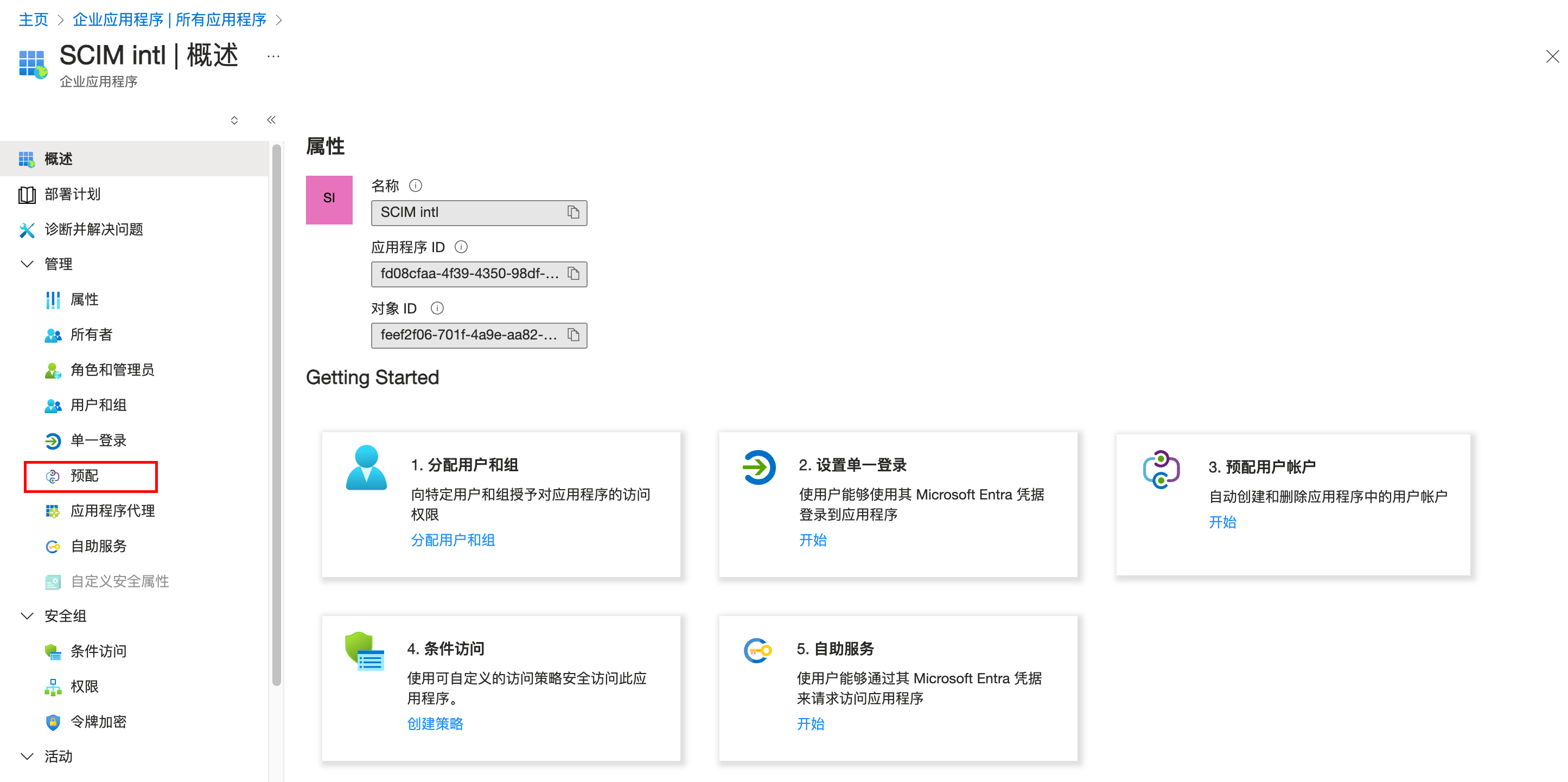
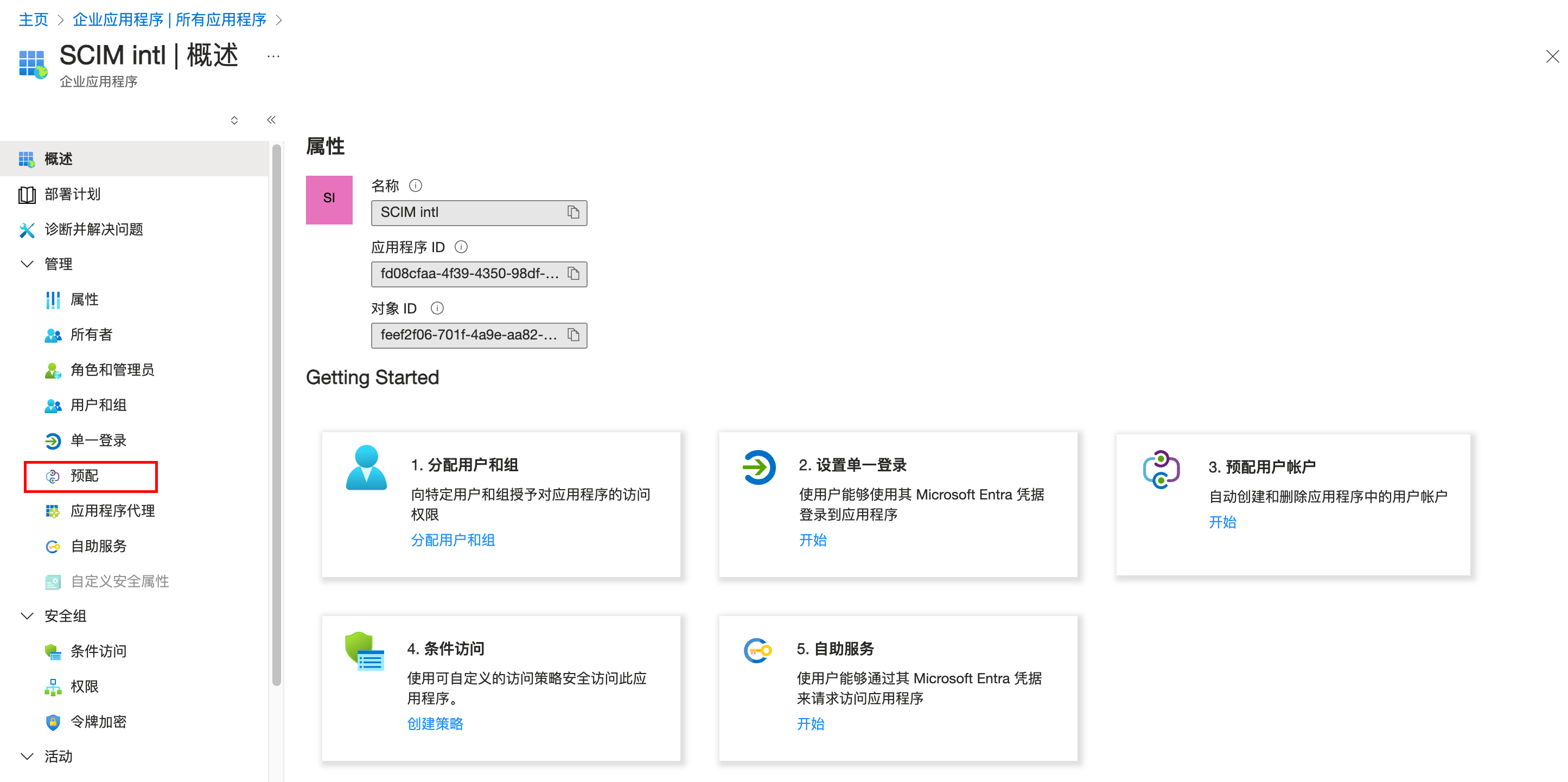
2. 在预配页面,单击开始。
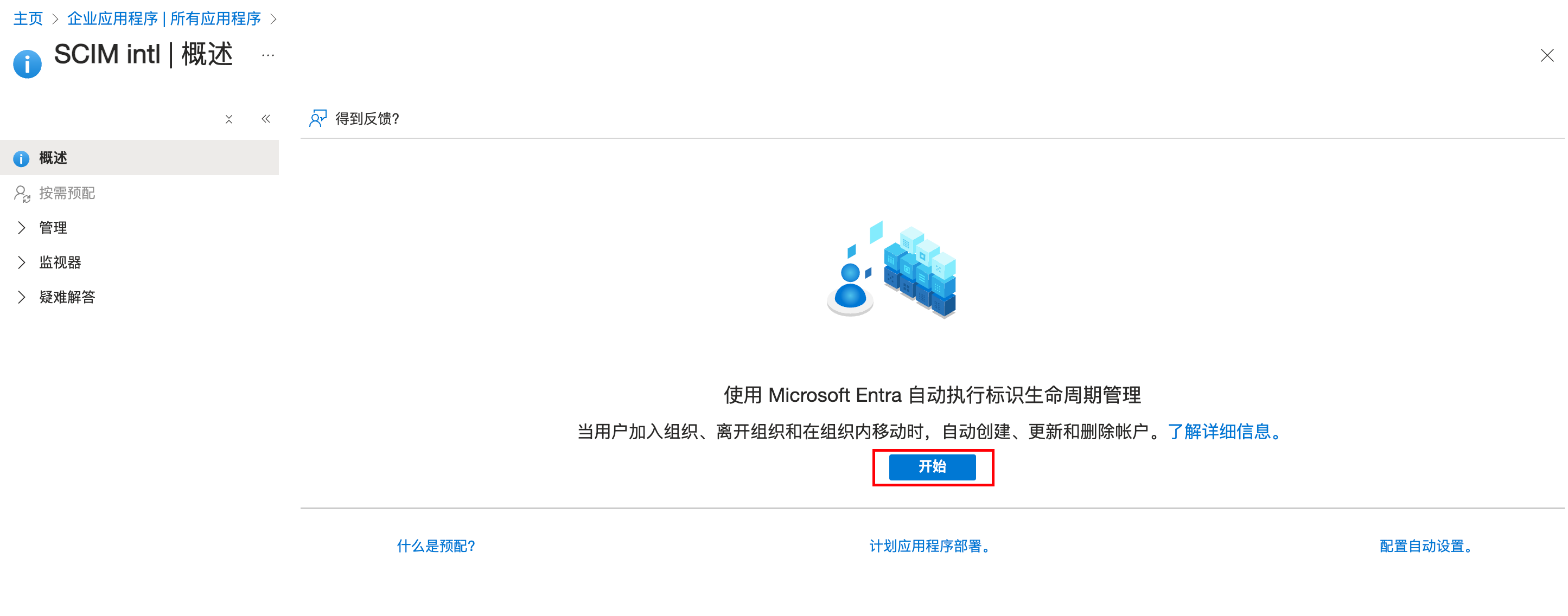
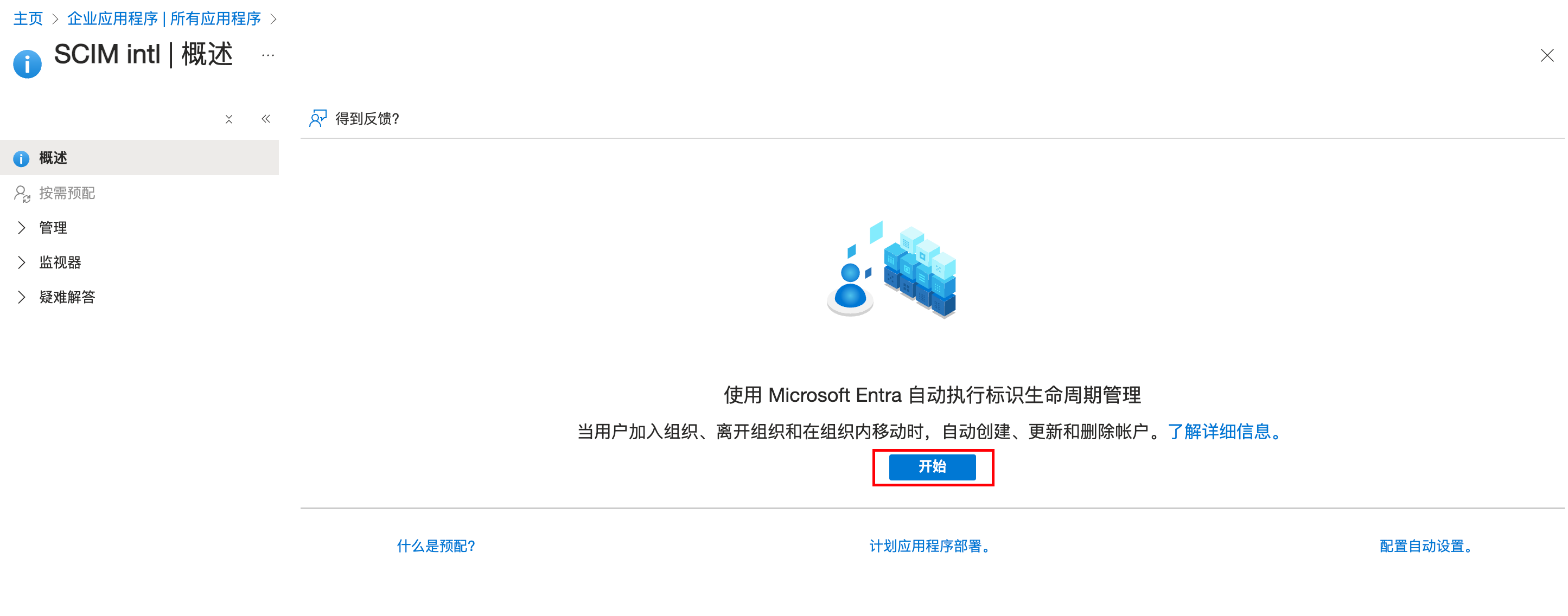
3. 设置预配模式为自动。在管理员凭据区域,配置管理员凭据。
在租户 UR L区域,输入 SCIM 服务端地址。
在密钥标记区域,输入 SCIM 密钥。
单击测试连接。
等待测试成功后,您可以继续进行下一步操作。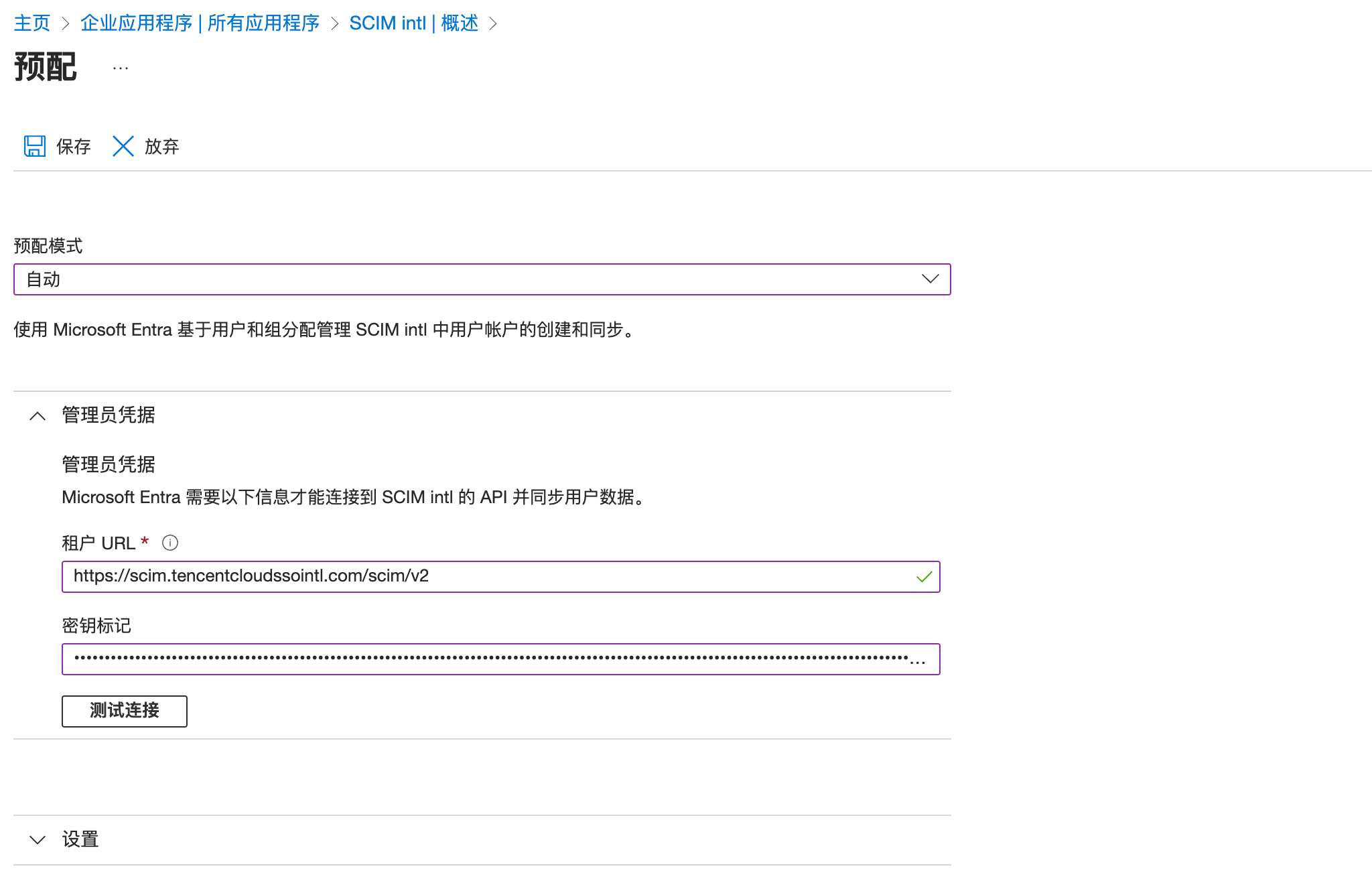
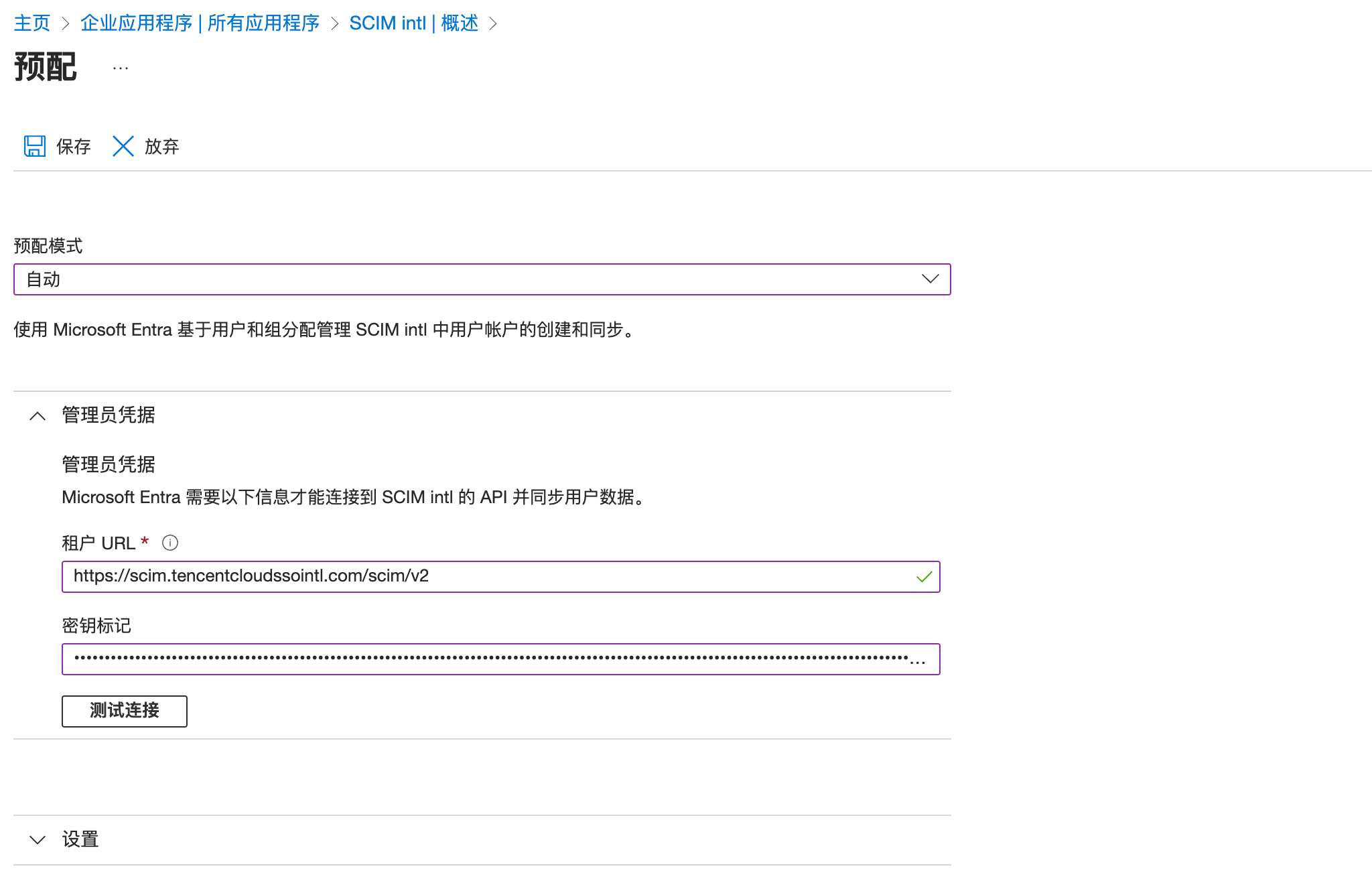
4. 单击保存,出现映射区域,可以使用默认配置,也可以按需修改属性映射。
5. 刷新页面,在预配状态区域,打开预配开关。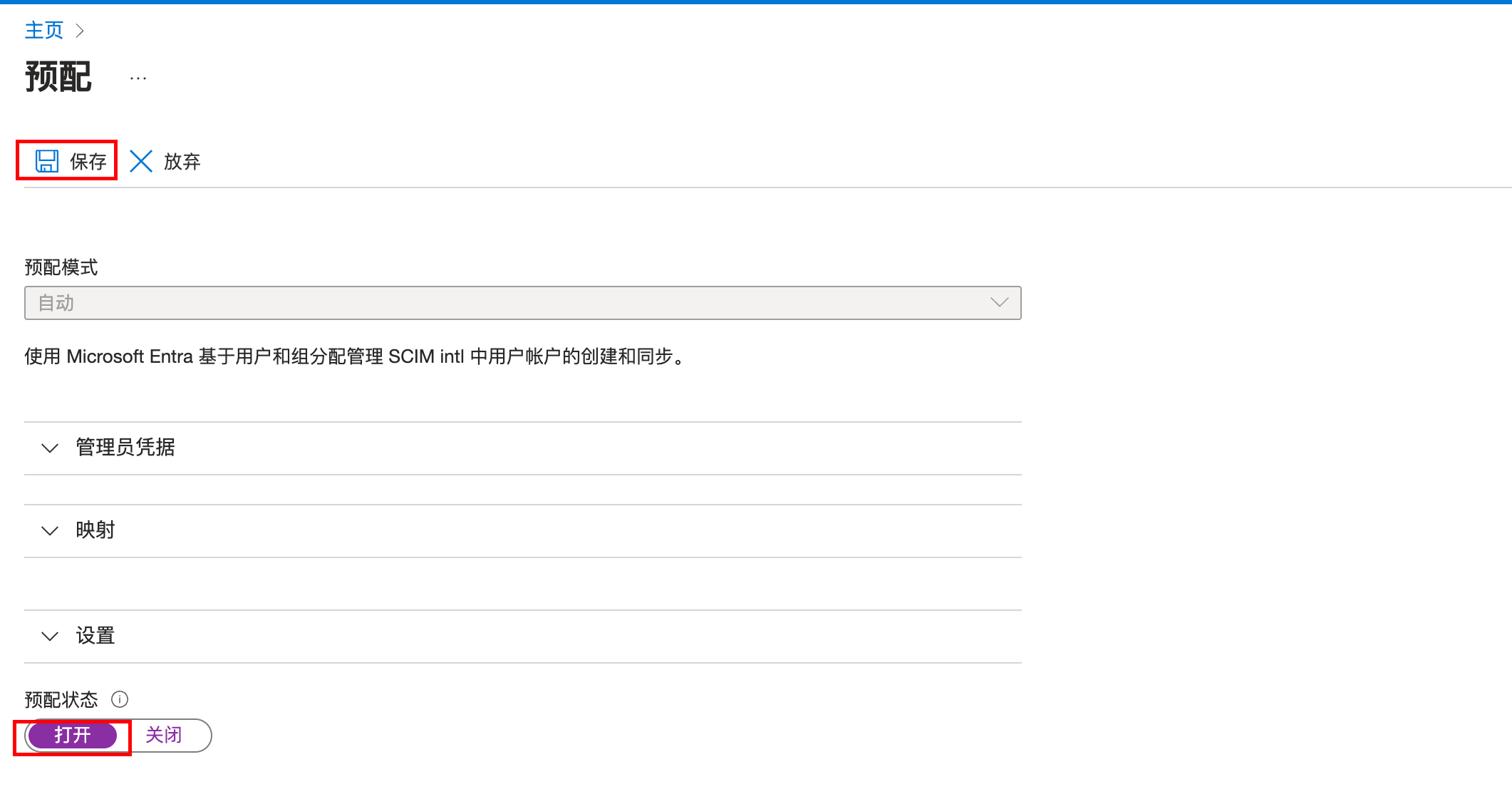
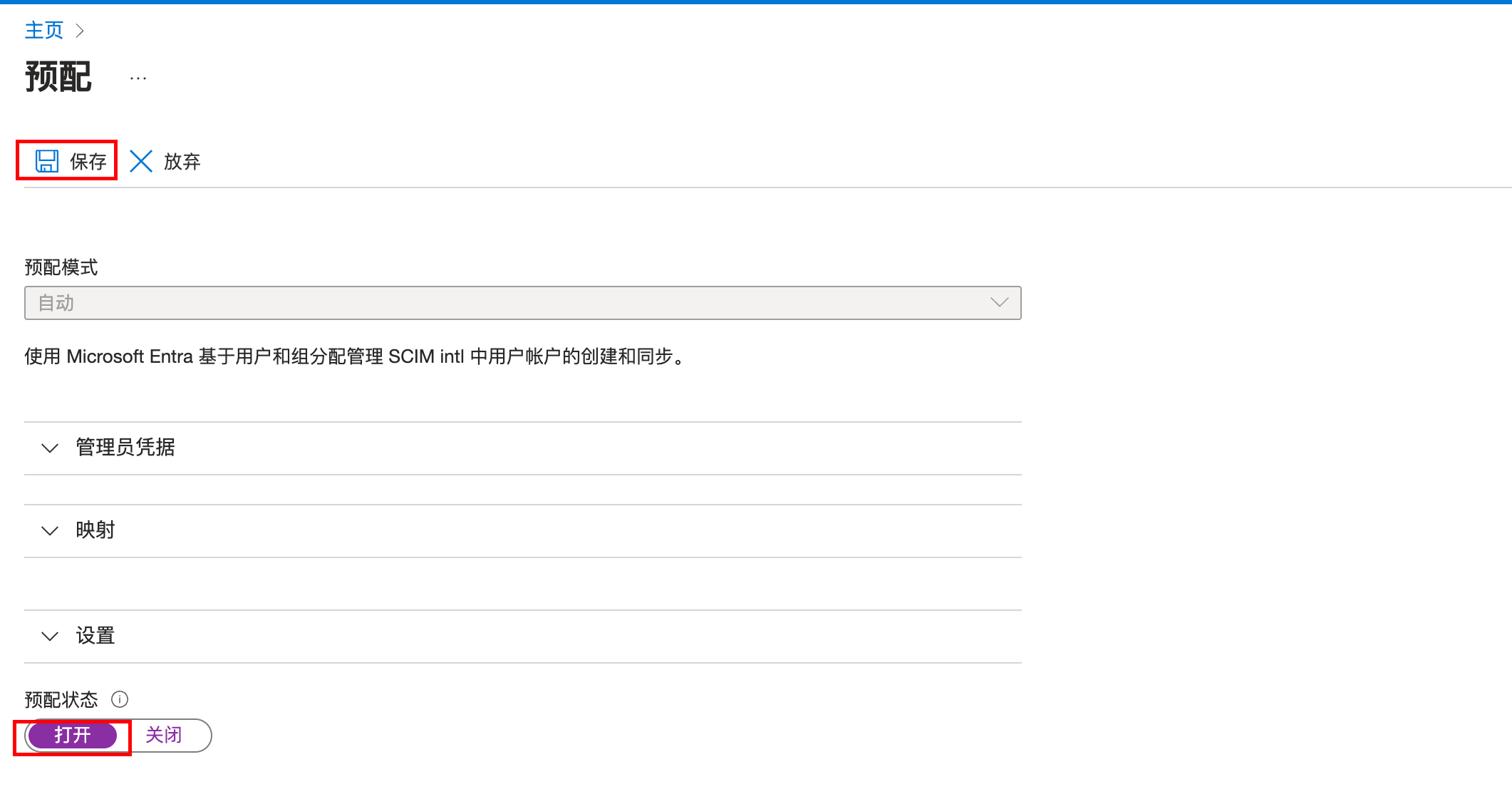
6. 单击保存,配置完成。
7. 在 SCIM intl 的预配日志中,可以查看同步列表。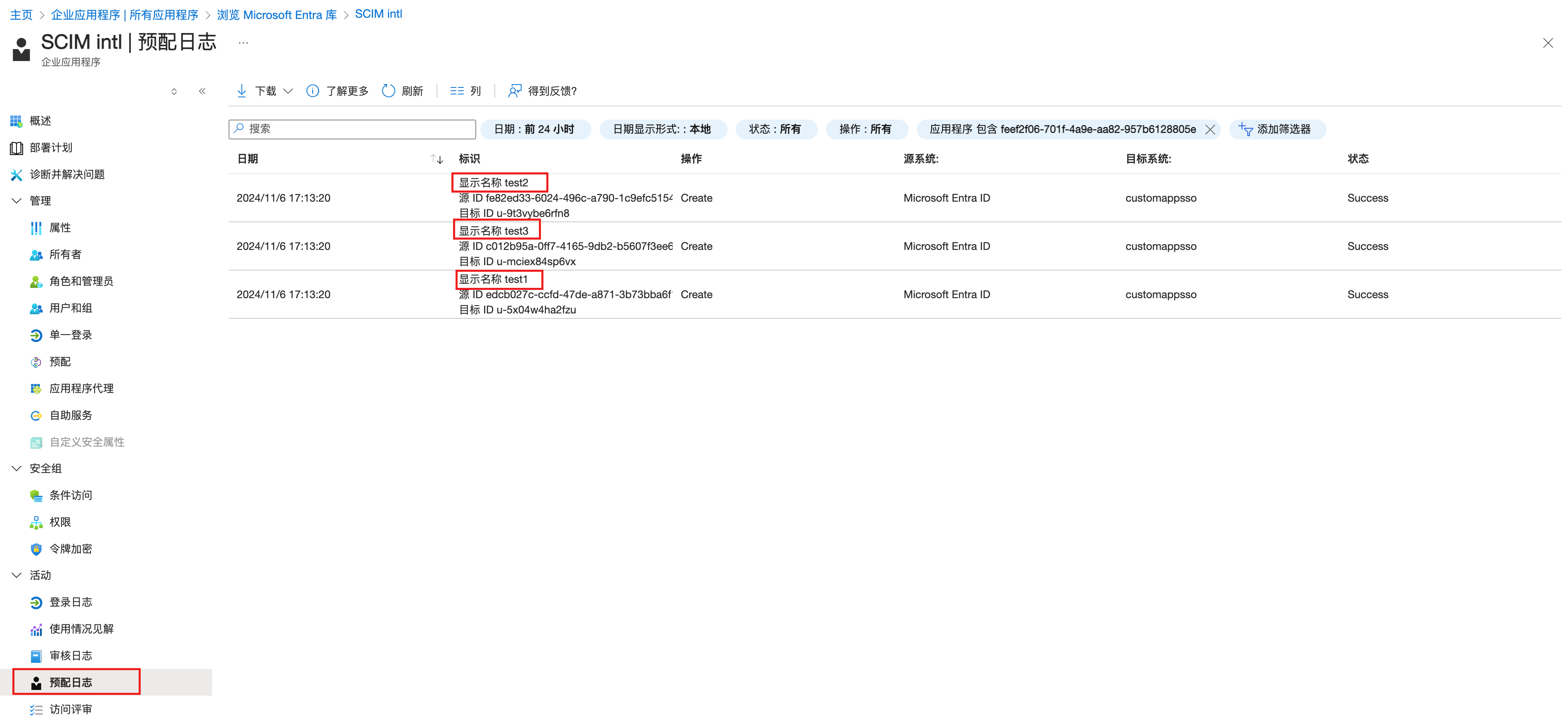
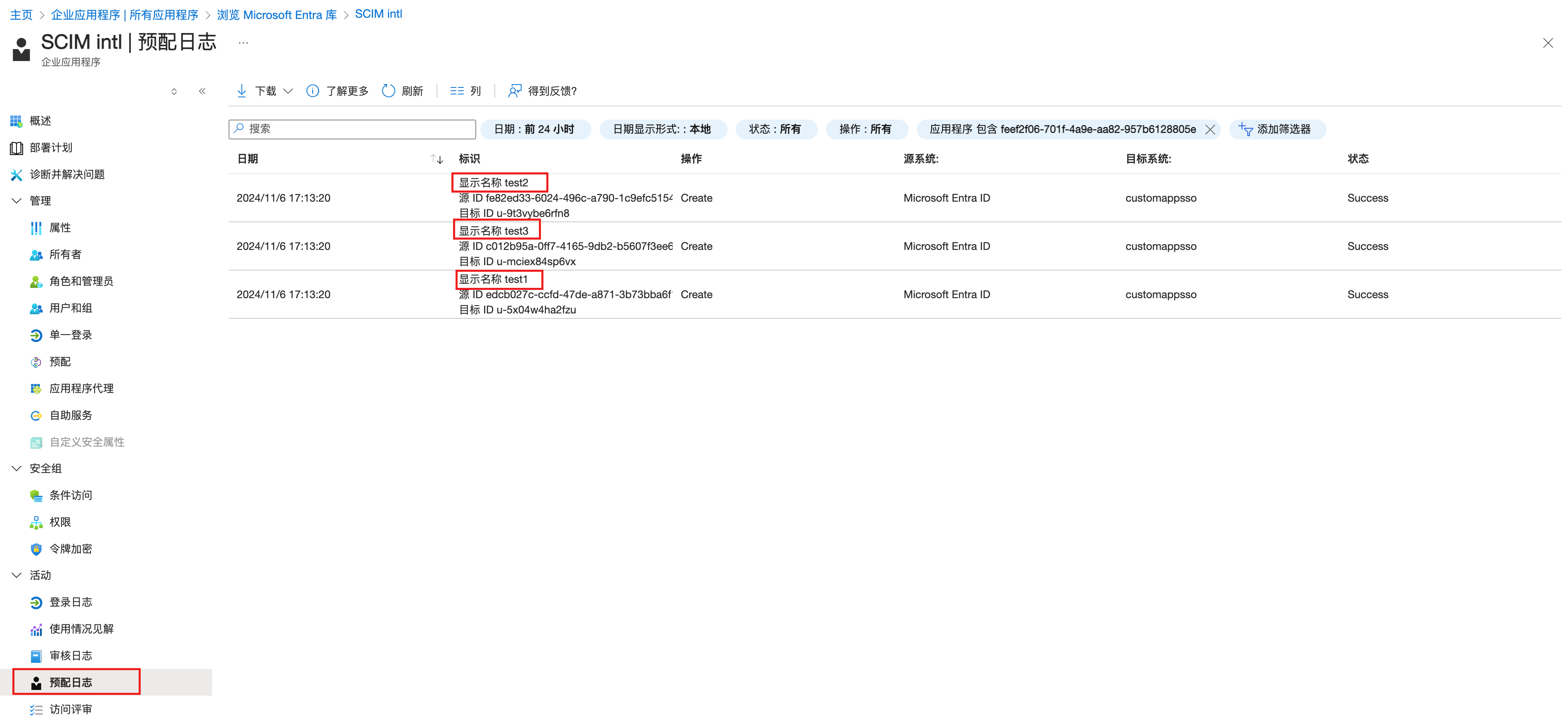
结果验证
1. 登录集团账号管理 > 身份中心。
2. 在左侧导航栏,在用户管理 > 用户/用户组,查看列表。
3. 同步的用户或用户组的来源会自动标识为外部导入。
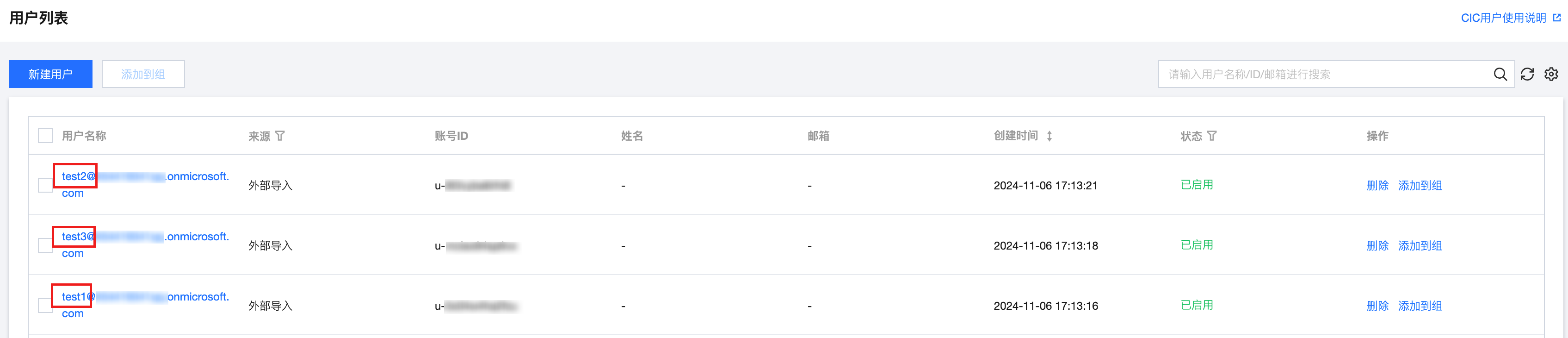
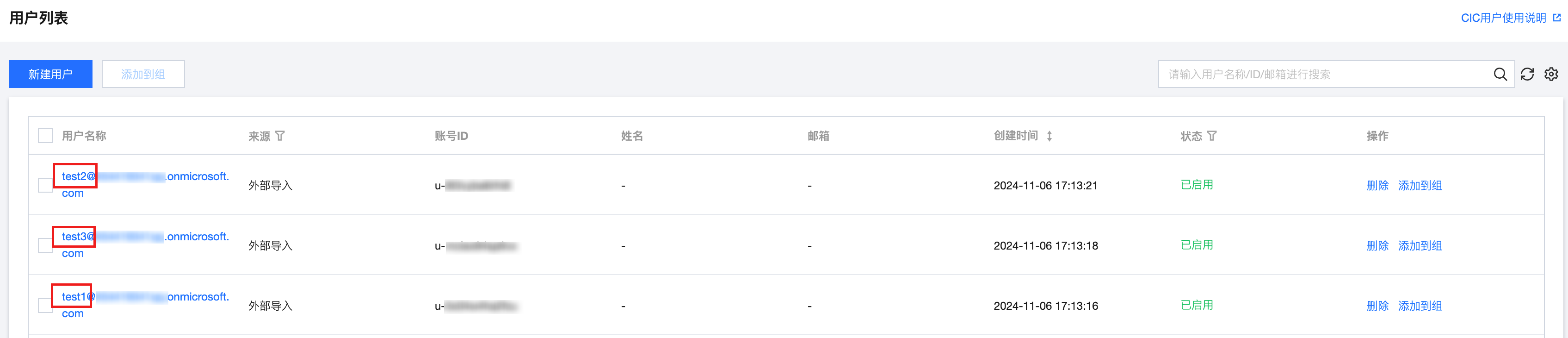

 是
是
 否
否
本页内容是否解决了您的问题?